- Крок 0 Прадукцыйнасць
- Крок 1 «Чыстка» кампутара і дэфрагментацыя жорсткага дыска
- Крок 2 Патчы
- Крок 3 Агульныя налады графікі
- Крок 4 Абмежаванне кадраў у секунду
- Крок 5 Дазвол
- Крок 6 Фізіка адзення
- Крок 7 Дазвол тэкстур і туман
- Крок 8 Знішчэнне травы
- Крок 9 Якасць тэкстур
- Крок 10 Крайнія меры
- заключэнне
Дадзенае кіраўніцтва разлічана на карыстальнікаў, чые характарыстыкі кампутара не дацягваюць да мінімальных сістэмных патрабаванняў гульні. Я сутыкнуўшыся з праблемай нізкага ФПС ў гульні шмат часу правёў у пошуку вырашэння гэтай праблемы. У інтэрнэце няма паўнавартаснага, падрабязнага кіраўніцтва па запуску гульні на слабых ПК. Мне давялося збіраць інфармацыю па дзесятках розных сайтаў і многае рабіць самому, метадам спроб і памылак. Сабраўшы ўсё гэта разам атрымаўся дадзены гайд.
Скажу адразу, што прыведзеныя ніжэй парады могуць дапамагчы не ўсім і калі ў вас хаты варта зусім дыназаўр, то шанцы на камфортную гульню вельмі малыя. Аднак калі Ведьмак 3 прынамсі запусціўся на вашым кампутары, то вы зможаце істотна падняць ФПС ў гульні.
Крок 0 Прадукцыйнасць
Перш за ўсё, для таго што б падымаць прадукцыйнасць гульні, трэба гэтую самую прадукцыйнасць замерыць. Для гэтага выдатна падыдзе простая ў выкарыстанні праграма - Fraps.
спампаваць Fraps
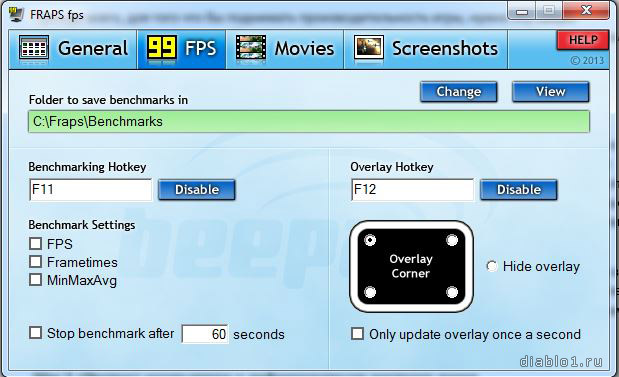
У прынцыпе, у наладзе праграмы усё зразумела, калі ж вы зусім не ведаеце англійская і не можаце разабрацца ў інтэрфейсе, то лепш не мяняйце ніякія налады. Па змаўчанні праграма настроена цалкам зручна. Дастаткова запусціць Fraps, затым запусціць гульню. Жоўтыя лічбы ў куце экрана - гэта і ёсць ФПС, хуткасць прадукцыйнасці. Відавочна, што чым вышэй ФПС, тым лепш для нас. Для камфортнай гульні досыць 30 ФПС, хоць, па сваім вопыце ведаю, што гуляць можна і на 18-20.
САВЕТ: вырашыў не ствараць асобнага апісання гэтага проста дзеянні, самым першым справай абновіце драйвера вашай відэакарты. Таксама калі ваша відэакарта ад Nvidia, скарыстайцеся вельмі просты і зручнай у выкарыстанні праграмай. Яна аўтаматычна запампуе драйвера, а таксама аптымальна наладзіць гульню. Калі пасля выкарыстання ўтыліты гульня не стала камфортней, то скарыстайцеся кіраўніцтвам, прадстаўленым ніжэй.
Карыстаючыся ніжэй прадстаўленым кіраўніцтвам, пасля выканання кожнага кроку заходзіце ў гульню і правярайце ваш ФПС. Дасягнуўшы адзнакі 30, можна спыніцца і не рабіць больш ніякіх крокаў па аптымізацыі. Улічвайце тое, што чым далей вы ідзяце па кіраўніцтву, тым горш графіка ў гульні, так што знайдзіце аптымальны для вас выбар паміж графікай і прадукцыйнасцю.
Крок 1 «Чыстка» кампутара і дэфрагментацыя жорсткага дыска
Дзеяння гэтага кроку не звязаныя з гульнёй, але яны палепшаць працаздольнасць кампутара і такім чынам, зробяць гульню больш камфортнай. Выдаліць не патрэбныя праграмы, пачысціць рэестр і зрабіць дэфрагментацыю дыска будзе карысна нават карыстальнікам магутных кампутараў.
Спатрэбіцца спампаваць дзве вельмі карысныя і простыя ў выкарыстанні праграмы: CCleaner і Defraggler.
спампаваць CCleaner
Раю скарыстацца ўсімі магчымасцямі гэтай праграмы. Перш за ўсё выдаліце ўсё не патрэбныя вам праграмы, для гэтага ў акне CCleaner абярыце Сэрвіс (1) і Выдаленне праграм (2). Затым паменшыце колькасць аўтаматычна запускаюцца праграм у акне Аўтазагрузка (3) Пасля гэтага выдаліце ўсе часовыя файлы, непатрэбны кэш, cookie - файлы і г.д. у акне Чыстка (4). І нарэшце выпраўце ўсе праблемы рэестра ў акне Рэестр (5).
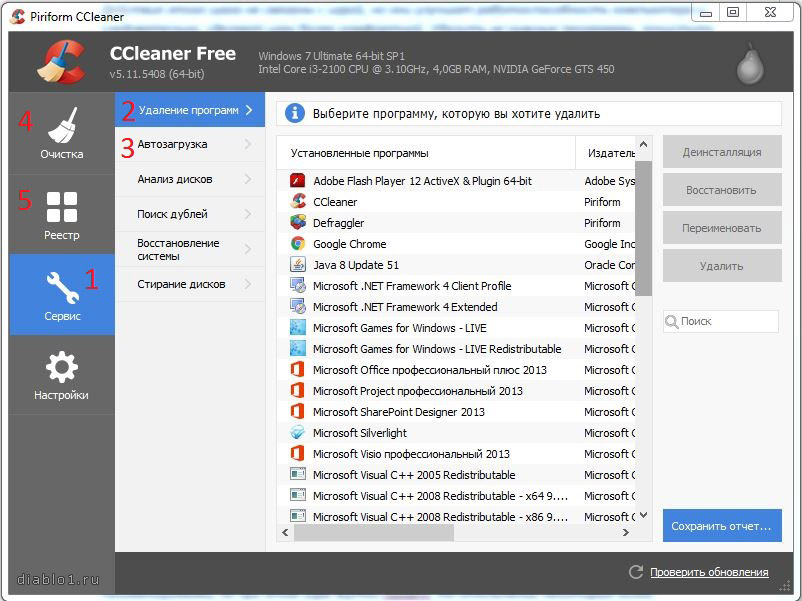
спампаваць Defraggler
У акне праграмы выберыце патрэбны вам дыск, калі ў вас іх некалькі (1). Я раю прарабіць дэфрагментацыю з усімі дыскамі. Затым націсніце на кнопку Дэфрагментацыя (2) і абярыце патрэбную опцыю. Калі вы робіце ўсё гэта ў першы раз, то лепш не выбіраць Хуткую дэфрагментацыі, а зрабіць поўную.
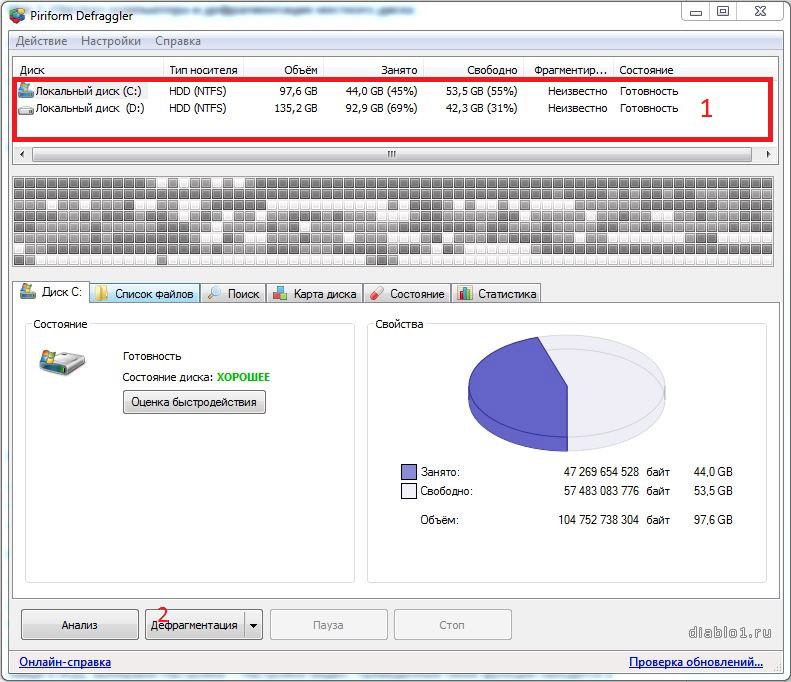
Крок 2 Патчы
Распрацоўшчыкі таксама працуюць над прадукцыйнасцю гульні, таму запампоўка і ўстаноўка апошняга патча можа дапамагчы. Аднак асобна варта сказаць пра патчах 1.03 і 1.04 па словах гульцоў, гэтыя версіі толькі паменшылі прадукцыйнасць гульні, так што не раю ставіць іх.
Спампаваць апошні патч 1.11
Крок 3 Агульныя налады графікі
Цяпер можна перайсці не пасрэдна да гульні. Дадзены крок усё таксама карысны і для карыстальнікаў магутных ПК. Калі вашы характарыстыкі супадаюць з Мінімальнымі ці нават рэкамендуемыя, але пры гэтым гульня жудасна лага, то адключэнне некаторых асоба патрабавальных функцый графікі можа істотна падняць ФПС.
Зайшоўшы ў гульню, выбіраем Налады - Настройкі відэа. Прыведзеныя ніжэй функцыі знаходзяцца ў пунктах - «Агульная» і «постапрацоўку»
- NVIDIA HairWorks - трэба адключыць перш за ўсё. Па ідэі, гэтая функцыя робіць валасы больш рэалістычнымі, але яна не вельмі добра аптымізавана, таму дазволіць сабе яе могуць толькі самыя магутныя ПК. Пасля яе адключэння ФПС значна паднімецца.
- Згладжванне - таксама адключаем, дадзеная функцыя значна ўплывае на прадукцыйнасць, нават не гледзячы на тое, што з'яўляецца эфектам постапрацоўку.
- Далёкасць бачнасці раслін - яшчэ адна функцыя, якую варта зрабіць менш. Ня раю ставіць Высокае або Залімітавае якасць, так як на адкрытай мясцовасці гэта вельмі моцна памяншае прадукцыйнасць. Адштурхоўваючыся ад характарыстык кампутара пастаўце сярэднюю ці нізкае значэнне.
- Якасць ценяў - дастаткова патрабавальная функцыя. Калі пасля адключэння вышэй пералічаных пунктаў гульня не стала камфортнай, то панізьце і якасць ценяў.
Калі пасля адключэння гэтых 4 функцый гуляць ўсё яшчэ немагчыма, то стаўце усе налады графікі ў іх мінімальнае значэнне.
Аднак на больш моцных ПК, можна пакінуць уключанымі пункты постапрацоўку, за выключэннем згладжванне (аб ім напісана вышэй), так як постапрацоўку слаба ўплывае на прадукцыйнасць, але пры гэтым робіць карцінку больш прыемнай і рэалістычнай.
Для параўнання два скрыншота - злева залімітавыя налады графікі і постапрацоўку, справа мінімальныя налады:


Крок 4 Абмежаванне кадраў у секунду
Варта падрабязней спыніцца на наладзе «Абмежаванне кадраў у секунду». Для таго што б памяняць яе трэба выбраць у гульні Налады - Налады Відэа - Агульная - Кадраў у секунду. Гэта функцыя абмяжоўвае колькасць кадраў у секунду (ФПС) да значэння 30/60 / без абмежаванняў. Лагічна, што лепшым варыянтам павінна з'яўляецца «без абмежаванняў», але не ўсё так проста. Пры скоках ФПС ў гульні могуць узнікаць прытармажвання, каб пазбавіцца ад гэтых прытармажвання як раз і патрэбна гэтая налада. Лепшым варыянтам будзе выставіць гэтую наладу на значэнне «30». Але калі ваш ФПС стабільна больш 30 і блізкі да значэннем 50-60, то пастаўце абмежаванне кадраў у секунду на «60».
Гэтая функцыя ніяк ні ўплывае на графіку ў гульні, але дапаможа пазбавіцца ад прытармажвання.
Крок 5 Дазвол
На прадукцыйнасць гульні моцна ўплывае дазвол. Памяняць яго можна выбраўшы ў гульні Налады - Налады Відэа - Агульная - Дазвол. Адштурхоўвацца трэба ад таго, што чым ніжэй дазвол, тым вышэй ФПС ў гульні. Паспрабуйце знайсці найбольш прымальнае дазвол для сябе. Карыстальнікам слабых кампутараў, раю ставіць самае нізкае дазвол (1024х768).
У прынцыпе, дазвол можна зрабіць яшчэ менш у файле налад, але па-мойму, ніжэй рабіць не варта, так як гуляць будзе не прыемна. Аднак, калі вы хочаце - спрабуйце.
Файл налад гульні знаходзіцца З: \ Users (Карыстальнікі): \ "імя карыстальніка»: \ Documents (Дакумент): \ The Witcher 3: \ User
Файл User.settings адкрыйце з дапамогай нататніка знайдзіце радок «Resolution =» (без двукоссяў) і мяняйце значэнне. Пасля ўсяго гэтага захавайце змены ў файле.
Крок 6 Фізіка адзення
Змяніўшы фізіку адзення ў гульні, можна значна падняць ФПС. У прынцыпе, у гульні дадзены параметр не асоба важны і яго адключэнне будзе не прыкметным. Але, зноў жа, вырашаць вам.
У тэчцы з гульнёй зайдзіце ў bin / x64
І выдаліце файл APEX_ClothingGPU_x64.dll. Раю зрабіць копію файла ў іншай тэчцы, што б можна было пры неабходнасці вярнуць яго.
Крок 7 Дазвол тэкстур і туман
Пасля таго, як мы папрацавалі з налад графікі ў самой гульні, у прынцыпе, гульня павінна ўжо ісці камфортна, калі ж вынік вас усё яшчэ не радуе, то можна паглыбіцца ў налады гульні праз config - файлы ў тэчцы з гульнёй і мацней павялічыць прадукцыйнасць.
У тэчцы з гульнёй заходзім у \ bin \ config \ base і адкрываем файл rendering.ini з дапамогай нататніка.
- У параметрах MaxTextureSize і MaxAtlasTextureSize мяняем 2048 на 512 (у крайнім выпадку можаце паставіць 256);
- У параметрах MaxCubeShadowSize і MaxSpotShadowSize мяняем 512 на 256.
Такім чынам мы крыху паменшым дазвол тэкстур, але моцна падымем прадукцыйнасць гульні.
У наступных параметрах мяняем значэння, замест true ставім false:
- AllowFog;
- AllowBloom;
- AllowAntialias;
- AllowMSAA;
- AllowVignette;
- AllowChromaticAbberation.
Тым самым мы паменшым эфекты постапрацоўку і адключым туман, які моцна з'ядае прадукцыйнасць на астравах Скеллиге.
Параўнанне графікі да (злева) і пасля (справа) змен:


Крок 8 Знішчэнне травы
Гэты крок значна павысіць ФПС ў гульні, аднак можа сапсаваць уражанне ад гульні. Я сам гуляю ў Ведзьмака 3 адключыўшы траву, і гэта зусім не замінае ў гульні, але вырашайце самі, што вам больш патрэбна: высокая прадукцыйнасць або паўнавартасны мір з травой.
У тэчцы з гульнёй зайдзіце ў bin \ shaders \ speedtree \ shaders_directx11
І выдаліце наступныя файлы:
- Grass_vs.fx11obj;
- Grass_shadowcast_vs.fx11obj;
- Grass_shadowcast_ps.fx11obj;
- Grass_ps.fx11obj.
Раю зрабіць іх копію ў іншы тэчцы, што б можна было пры неабходнасці вярнуць іх.
Пасля гэтага з гульні выдаліцца толькі дэкаратыўная трава, г.зн. кусты з Алхімічны інгрэдыентамі і дрэвы нікуды не падзенуцца.
Параўнанне графікі да (злева) і пасля (справа) змен:


Крок 9 Якасць тэкстур
Калі пасля ўсіх вышэй апісаных дзеянняў вам хочацца палепшыць графіку і паменшыць падгрузкі, не страціўшы ФПС, то вам дапаможа гэты крок. У гульні, у агульных наладах графікі ёсць параметр «Якасць тэкстур», правільна наладзіўшы які можна трохі палепшыць графіку ў гульні. Перш чым мяняць гэты параметр, трэба даведацца аб'ём памяці відэакарты. Для гэтага адкрыйце акно «Дазвол экрана» пстрыкнуўшы на Працоўным стале правай кнопкай мышы, у акне вылучыце «Дадатковыя параметры». Там вы ўбачыце сваю памяць відэакарты.
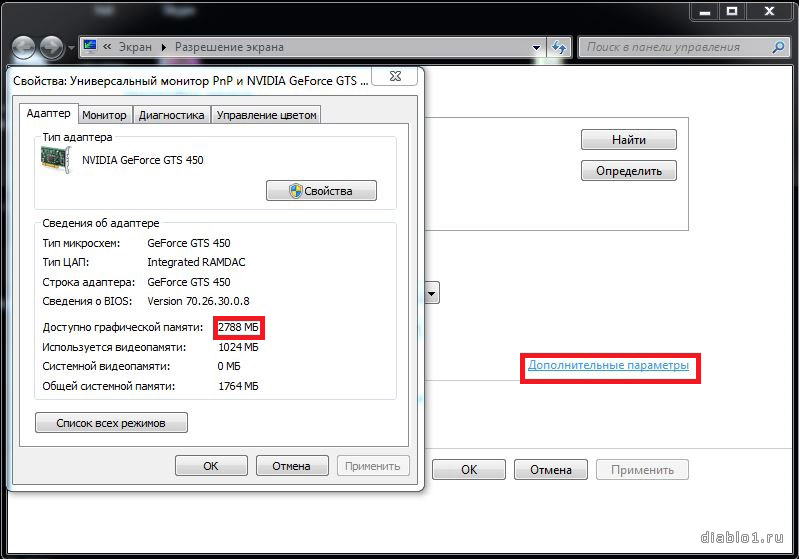
Калі аб'ём памяці менш за 2000 мб, то стаўце параметр «Якасць тэкстур» ў гульні на мінімум. Калі ён роўны 2000 мб, то па меркаванні стаўце сярэднюю ці высокае значэнне. Калі ж ён больш 2000 мб, то смела стаўце залімітавае якасць.
Асабіста я пры аб'ёме памяці роўным 2788 мб гуляю на залімітавых наладах якасці тэкстур. ФПС зусім не ўпаў, а якасць карцінкі прыкметна павысілася.
Крок 10 Крайнія меры
Гэта вельмі непажаданы крок. Выкарыстоўвайце яго толькі ў тым выпадку, калі ўсё вышэй апісаныя метады не далі ніякіх вынікаў, але пагуляць ўсё роўна хочацца. Пасля гэтага кроку графіка ў гульні стане проста жудаснай.
Запампуйце гэты архіў
Змесціце файл user.settings ў тэчку C: \ Users \ Імя карыстальніка \ Documents \ The Witcher 3
Змесціце з заменай файлаў тэчку base ў тэчку The Witcher 3 \ bin \ config
Пасля гэтага ваша гульня будзе выглядаць вось так:

заключэнне
Спадзяюся, што дадзенае кіраўніцтва дапаможа камусьці павысіць прадукцыйнасць гульні і паменшыць колькасць тармазоў і лагов.



